不确定如何使用Adobe After Effects?从这里开始
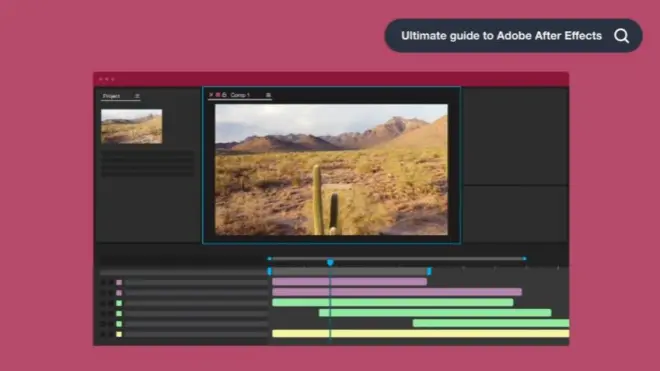
本指南充满了教程和有用的方法,使你很快就能成为专家。
想开始使用Adobe After Effects吗?对于那些开始他们的视频编辑之旅的人来说,可能没有什么比第一次打开AE更可怕的了。有很多东西需要接受。
但是,不要让Adobe的视觉效果、动态图形和合成软件把你吓坏了,在其复杂的界面下,实际上有一个相当直观的设计,非常容易学习。
如何开始学习After Effects?
与任何视频编辑平台一样,学习After Effects的诀窍是简单地了解它的存在原因和它的独特之处。After Effects确实是一个非常强大的应用程序,但它的主要功能都是围绕着赋予视觉创作者足够的工具和控制,以快速和轻松地创建视频组合,既可以是相当基本的,也可以是高级的。
对Adobe Creative Cloud的简要介绍
如果你不熟悉,After Effects是Adobe Creative Cloud的一部分。(要使用After Effects,你需要直接购买它,或者你需要订阅Creative Cloud--这是它的大多数用户为该应用程序付费的方式。
加入Creative Cloud 将允许你立即访问、安装,甚至在不同的Adobe平台之间跳跃,如Photoshop、Illustrator、Premiere Pro和Media Composer。具体到After Effects,拥有这种跨功能是创建和编辑不同资产的特别关键,你可能需要在不同的应用程序之间移动。
是什么让After Effects有别于Adobe Premiere Pro?
正如我们过去所介绍的,Premiere Pro是Adobe公司提供的另一个传统的视频编辑软件,是电影和视频行业的真正主流。(如果你感到好奇,这里有一份来自专业人士的关于Premiere Pro的有用指南,你应该把它收藏起来,供将来参考)。
然而,虽然Premiere Pro是一个伟大的NLE(非线性编辑器),可以在一个简单的时间轴上编辑你的视频项目,并有一些基本的效果,但After Effects是一个优越的编辑系统,在视觉效果,运动图像和合成方面提供了更多的功能。
为什么我应该尝试使用After Effects?
说实话,After Effects并不适合所有人。至少在你刚开始接触电影和视频的时候不是。对于许多视频专业人士来说,像Premiere Pro,或苹果的Final Cut Pro,或Blackmagic的DaVinci Resolve这样的应用程序可能就不错。
然而,对于那些真正想通过一些令人惊叹的视觉效果和运动图形来提高自己的游戏水平的人来说,After Effects是迄今为止最强大的软件之一--也是最容易获得的。
如何在After Effects中添加关键帧
让我们先来看看如何添加关键帧,这是任何After Effects构图的最基本组成部分之一。以下是你需要遵循的快速步骤,以开始制作你的构图。
1. 点击属性名称旁边的秒表图标
2. 选择动画>添加关键帧
一旦你做了选择,你就可以在你认为合适的时候移动和调整关键帧,因为你要添加进一步的效果。
如何在After Effects中制作gif
After Effects 也是创建动画 GIF 的最佳程序之一。您可以从头开始创建这些 GIF,也可以通过提取以前的视频资产来创建这些 GIF。按照上面的视频尝试以下步骤:
1. 选择您的作品
2. 单击“添加到 Adobe Media Encoder”
3. 单击渲染面板中“格式”旁边的三角形图标
4. 选择“动画GIF”并选择大小
5. 选择输出文件名和位置
6. 单击渲染按钮
制作 GIF 本身就是一种艺术形式,如果您想了解有关该过程的更多信息,您可以阅读有关使用几种不同的 Adobe 程序将视频转换为 GIF 的信息。
如何将媒体导入After Effects中
为了帮助你开始工作,你也要确保你知道如何将媒体文件导入After Effects。这些文件可以包括一系列的视频和音频剪辑和资产。以下是将媒体文件添加到AE中的两种基本方法:
选择文件>导入>文件(或多个文件)。
在项目面板上双击
你也可以简单地把任何媒体文件拖放到项目面板中。很简单吧?
如何从After Effects导出视频
另一方面,导出视频就比较复杂了,因为你有更多的选项需要考虑。不过,不用担心,在After Effects中导出视频的基本命令如下:
选择你想导出的构图
选择 "合成">"添加到渲染队列"(或拖动合成到渲染队列)。
选择输出文件的名称和位置
选择渲染和日志类型设置(或使用模板)。
选择你的输出模块设置(或使用模板)。
一旦所有东西都选好了,你在 "渲染 "一栏的条目就会自动被选中,并改为 "已排队",准备渲染和输出。
如何在After Effects中对文字进行动画处理(只需8个步骤!)
创建永恒类型的动画比您想象的要容易,这些动画将立即提高视频的价值,并有助于立即增加观看次数。
通过在 After Effects 中使用文字图层中的 animate 函数,您可以将动画复制并粘贴到所需的任何其他字幕中。让我们开始吧。
1. 打开“后效果”合成。您会在笔和画笔工具之间的左上角找到文字工具。
2. 输入要制作动画的标题。
3. 转到动画>位置。
4. 动画器出现后,单击它。它将显示范围选择器和位置。更改您的仓位值,使单词完全不在屏幕上(向下或向上,经销商选择)。要保持井井有条,请将动画师重命名为“位置”。
5. 现在,对范围选择器进行动画处理。使用范围选择器时,请注意 Start 为 100,End 为 0。当您切换这些时,字母将一一飞到屏幕上。我们希望第一个字母排在第一位,因此将 End 调到 100 且从 0 开始,设置一个关键帧。向前跟踪大约 1 秒并设置另一个关键帧,“开始”屏幕设置为 100。当你现在播放它时,每个字母应该一个接一个地飞到位。如果我们停在这里,你的动画会很好看。但是,让我们让它变得伟大。
6. 在范围选择器中下拉高级设置。在“形状”下,将其设置为“斜坡”。这将使您的动画看起来很奇怪一秒钟,并要求我们修复偏移量。在开始时打开一个关键帧,偏移为 0,然后在一秒处打开一个新关键帧,结果变为 100。现在它应该更流畅地制作动画,字母一起流动,而不是一个接一个。
7. 现在,下拉您的 动画 列并添加 不透明度.“开始动画器”会自动将文字的不透明度从 0 更改为 100,以便您的字母平滑地动画化。
8. 最后但并非最不重要的一点是,在“高级”下,将“缓和低”的值设置为100。现在,屏幕上的平滑字母具有动画效果。
如何在After Effects中绘制蒙版
在视频中的对象后面添加动画可以在静态场景中为其提供额外的角色。为了实现这种时髦的外观,您需要从视频中屏蔽对象,然后可以在其后面添加图形或文字。今天,我们将向您介绍基本的蒙版(或转描),使用钢笔工具并对路径进行动画处理。
如何在 After Effects 中开始对 Illustrator 文件进行动画处理
动画图形是保留在电影制作驾驶室中的一项基本技能。无论您是在改进一些漂亮的保险杠还是创建引人注目的下三分之一,您无疑都会在动画之旅中与 After Effects 相遇。
为了在After Effects中正确执行,您需要完全控制图形中的元素。实现此目的的最佳方法是先在Adobe Illustrator中设计图形,然后将其作为单独的图层导入After Effects。我们将引导您完成以下过程。
为什么是 Illustrator 而不是After Effects?
这不是真正的一个。更重要的是:插画师第一,After Effects第二。虽然您可以使用After Effects来满足某些设计需求,但事实是Illustrator只是更简单,更直观,功能更强大。
对于简单的形状和文本动画,在After Effects中进行设计可能是更快的方法,但对于更复杂的图形,Illustrator将节省您的时间和理智。
创建图形

首先,在 Illustrator 中创建一个与您的视频大小相同的画板。在我们的示例中,我们使用 1920×1080。最终版本将是一个矢量图像,您可以无限缩放,但最好设计为与视频相同的帧大小以进行透视。
创建图形后,请考虑需要在 After Effects 中控制图形的哪些部分。您可能会发现您希望控制每个元素,或者将某些元素放在一起可能更有意义。一旦你决定了你想要控制的内容,你需要将它们分成它们自己的层。
图层

要创建这些单独的元素,您必须创建新图层(单击带有折叠角的框)。每个图层在 After Effects 中都将作为其自己的独立图层运行,因此请根据需要创建任意数量的元素,然后开始将要控制的元素拖到每个新图层中。
请务必按设计图层的顺序排列,以便正确的元素位于顶部。将元素拖动到其自己的单独图层中时,请为其命名。这将帮助您保持井井有条并跟踪所有内容。奖励:当您将工作移动到 After Effects 时,这些名称将沿用。
转移到后效果

在 Illustrator 中完成操作后,请保存.ai文件。
接下来,打开 After Effects 并将.ai文件拖到 “项目”面板中。弹出菜单时,确保为“导入种类”选择“合成”,为“素材尺寸”选择“图层大小”。单击“确定”后,“项目”面板中将出现一个新合成。

打开合成并繁荣您的图层将出现,很好地分离,组织,并准备动画。
在开始制作动画之前,请务必检查锚点。这是一个很好的做法,因为锚点可能会搞砸,除了其他类型的动画之外,还会给缩放动画带来问题。您可以使用“向后平移”工具 (Y) 移动锚点。
如果您希望能够无限缩放图层,请为每个图层打开连续栅格化。您也可以右键单击图层并选择 从矢量图层创建形状 让自己更好地控制图层。

